Come creare report di marketing automatizzati con Presentazioni Google in 5 semplici passaggi
Se lavori nel marketing, hai sicuramente copiato e incollato dati da Facebook Ads, Google Analytics, HubSpot e altre fonti nelle presentazioni di Google o Powerpoint in più di un'occasione per presentare i tuoi risultati.
Se hai seguito questo processo, probabilmente sei d'accordo che la copia manuale di queste informazioni può richiedere molto tempo. Quel che è peggio è che in questo modo di denunciare si è esposti a commettere errori.
È per questo motivo che ti presento un modo conveniente per automatizzare il processo di combinazione:
- Fogli di lavoro Google (Fogli).
- Supermetrics per Fogli Google
- Presentazioni Google
Di seguito ti guiderò passo dopo passo per automatizzare il modo in cui presenti le informazioni ai tuoi clienti.
- Ottieni i dati di cui hai bisogno in un foglio di calcolo.
Per semplificare questo esempio, supponiamo che tu stia creando una presentazione mensile su Presentazioni Google sulle prestazioni dei post sui social media su Facebook o su qualsiasi altra piattaforma.
La prima cosa che dovresti fare è eseguire una query di base con Supermetrics per Fogli Google, per estrarre tutti i dati grezzi che desideri includere nel tuo rapporto.
Se non hai ancora Supermetrics per Fogli Google, puoi installarlo all'indirizzo questo link.
Ecco come dovrebbe apparire la tua query.
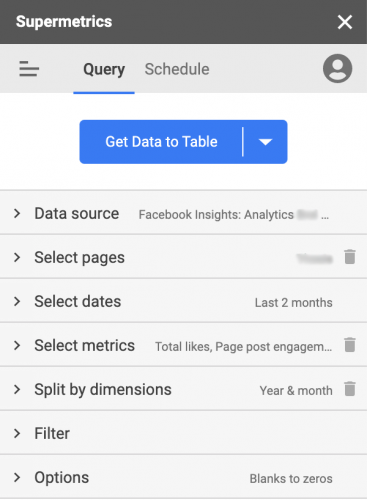
In questo esempio, utilizzo Supermetrics per ottenere i seguenti dati:
- Origine dei dati: Facebook Insights
- Seleziona gli account: tuoi o dei tuoi clienti.
- Seleziona date: gli ultimi due mesi.
- Seleziona le metriche: Mi piace totali, partecipazione a pubblicazioni di pagine, consumo di contenuti e impressioni totali.
- Dividi per dimensioni: dividi le colonne: anno e mese.
- Filtro: nessuno
- Opzioni: sostituisci le metriche vuote con valori zero.
Una volta che hai fatto le tue domande, clicca su "Ottieni il tavolo" e attendi che il download finisca. Il tuo foglio di lavoro sarà simile a questo.

Tuttavia, poiché probabilmente non desideri condividere queste informazioni non elaborate con i tuoi clienti, ti consiglio di formattarle prima della presentazione finale.
- Aggiungi una formula di variazione percentuale e formatta la tabella.
Successivamente, creerai una formula di varianza percentuale a destra della query Supermetrics. Questa formula calcola la differenza di mese in mese delle metriche ottenute. Una semplice formula che puoi usare è "(Mese corrente / Mese precedente) -1". In questo particolare foglio di lavoro, ciò significa che: (C2 / B2) -1.
Qui vorrai applicare tutta la formattazione alla tua tabella di Fogli Google poiché questa è la tabella esatta che alla fine copierai nel tuo rapporto di Presentazioni Google.
Ad esempio, vorrai aggiungere un po 'di formattazione condizionale alla tua colonna MoM per evidenziare qualsiasi numero positivo in verde e, a sua volta, qualsiasi numero negativo in rosso.
Il tuo tavolo finale dovrebbe assomigliare a questo:

Prima di copiare la tabella, vediamo come evidenziare nel tuo report la migliore / peggiore performance delle tue pubblicazioni, sbarchi, ecc.
- Trova gli annunci / post con il rendimento migliore.
Oltre al rendimento mese dopo mese, ti consigliamo di evidenziare anche i migliori post, annunci o pagine di destinazione nei tuoi rapporti.
In questa query di Supermetrics, abbiamo inserito i primi 5 post di Facebook del mese precedente, in base a quelli con il maggior coinvolgimento. Ecco la query Supermetrics che puoi utilizzare per ottenere questo:
- Origine dei dati: Facebook Insights
- Account selezionati: il tuo account o quello del tuo cliente.
- Date selezionate: il mese scorso.
- Metriche selezionate: tutti i coinvolgimenti post, clic sui link post, visualizzazioni video, impressioni post.
- Dividi per dimensioni: Dividi in righe: data, link post, post post
- Numero di righe da cercare.
- Ordina righe: totale delle reazioni successive.
- Direzione di ordinamento: decrescente.
- Ordine secondario: automatico.
- Filtro: nessuno.
- Opzioni: sostituisci le metriche vuote con valori zero.
Avvia la query facendo clic su "Ottieni tabella dati" e attendi fino al termine. Dovresti vedere una tabella simile alla seguente:

Ancora una volta vorrai formattare la tabella in modo che appaia bene nel tuo rapporto finale. In questo caso, invece di formattare e ottenere i dati direttamente da Supermetrics, utilizza la formula "=" alcune righe sotto l'estrazione dei dati per replicarli. Esempio: nella cella B9 avere una formula che è "= A1".
Per risparmiare spazio quando lo si posiziona su un foglio Google, è possibile utilizzare la funzione HIPERLINK () per unire il "collegamento a un post" e il "messaggio da un post" in una colonna. La formula cercherà qualcosa come HYPERLINK ("collegamento a un post", "messaggio da un post") o come si vede nel foglio di calcolo = HYPERLINK (B2, C2).
Dopo aver aggiunto il formato alla tabella, dovrebbe apparire come l'immagine seguente.

- Pianifica gli aggiornamenti dei dati con Supermetrics
Per assicurarti di non dover creare lo stesso rapporto manualmente in futuro, il passaggio successivo è pianificare gli aggiornamenti automatici con la barra laterale di Supermetrics.
È sempre una buona idea attendere due o tre giorni per ottenere risultati dai periodi precedenti, per garantire che sia disponibile la conversione dei dati più accurata.
In questo caso, poiché stiamo creando un rapporto mensile, la pianificazione dovrebbe essere simile all'immagine seguente.
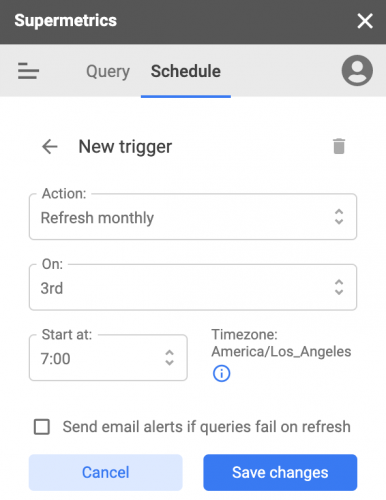
- Porta le tue tabelle al tuo rapporto, in una presentazione di Google.
Dopo aver configurato il rapporto e creato gli aggiornamenti, è il momento di copiare le tabelle che hai creato nel rapporto finale in una presentazione di Google. Assicurati di scegliere "link to a post" mentre incolli ogni tabella. Questa selezione ti consentirà di aggiornare tutte le tabelle con una singola azione durante l'aggiornamento dei rapporti.

Dopo aver copiato la tabella pivot per ogni periodo e la tabella dei primi 5 post, il rapporto di presentazione di Google dovrebbe essere simile all'immagine seguente.

Questo processo deve essere ripetuto per tutti i canali e i punti dati che desideri includere nel rapporto.

Ora tutto ciò che devi fare è copiare e aggiornare la tua presentazione Google una volta al mese. D'ora in poi, l'aggiornamento dei dati nel rapporto di presentazione di Google sarà molto più semplice.
Dopo ogni pianificazione e aggiornamento dei tuoi fogli di lavoro Google, puoi seguire questi semplici passaggi.
- Ottieni una copia della presentazione di Google con il tuo rapporto del mese precedente, per assicurarti di non sovrascrivere la presentazione precedente.
- Assicurati di trovare e sostituire il nome del periodo o del mese su tutte le diapositive. Ad esempio, cambia dicembre 2020 a gennaio 2021.
- Aprire l '"oggetto collegamento" nella barra laterale facendo clic con il pulsante destro del mouse su una delle tabelle e quindi facendo clic su "aggiorna tutto".
Spero che questo modo di creare rapporti ti sia utile in modo che tu possa concentrarti sull'ottenimento di informazioni e sull'analisi, invece di dedicare il tuo tempo alla progettazione delle tue presentazioni.